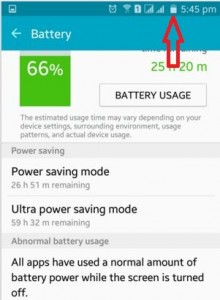كيفية استخدام تثبيت الشاشة على Android Lollipop 5.1.1 و Marshmallow 6.0
كيف تعلق شاشة على أجهزة Android؟ إليك كيفية تمكين وتثبيت التطبيقات في جهاز Android Lollipop 5.1.1. باستخدام هذه الميزة الجديدة لجهاز android lollipop "Pin Windows" ، يمكنك ذلك تثبيت أو قفل تطبيق معين على جهاز Android الخاص بك. لذلك لا يمكنك تشغيل وظائف أخرى مثل الاتصال والمراسلة وما إلى ذلك ، لذا يمكنك ذلك الوصول فقط إلى هذا التطبيق دبوس على جهازك.
هؤلاء تشغيل نوافذ الدبوس ميزة مفيدة عند ممارسة الألعاب ، عندما تعطيجهاز لأشخاص آخرين ، قم بحماية بياناتك الخاصة مثل الصور والمستندات وما إلى ذلك. اتبع الخطوات الموضحة أدناه لتشغيل أجهزة Pin Windows Android 5.1.1 و 6.0 Marshmallow.
اقرأ أيضا:
- كيفية تمكين عرض الشاشة المنقسمة على Android Nougat 7.1.2
- كيفية تشغيل وضع S Bike Mode على Android Lollipop 5.1.2 و 6.0
- كيفية استخدام تثبيت الشاشة في Android 8.1 Oreo
كيفية تمكين Pin Windows Android Lollipop 5.1.1 و Marshmallow 6.0
الخطوة 1: افتح ال "إعدادات" التطبيق على جهاز Android Lollipop.

الخطوة 2: انقر على "قفل الشاشة والأمان" ضمن الإعدادات السريعة أو القسم الشخصي.

الخطوه 3: انقر على "إعدادات الأمان الأخرى" تحت قسم الأمن.

الخطوة الرابعة: قم بالتمرير لأسفل وانقر فوق "تثبيت النوافذ" تحت القسم المتقدم.
افتراضيًا ، يتم إيقاف تشغيل تثبيت النوافذ أو تعطيله.
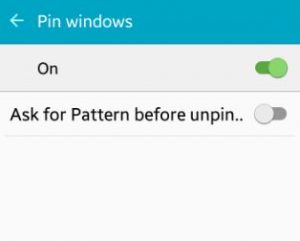
الخطوة الخامسة: قم بتشغيل أو تمكين تثبيت النوافذ جهاز android.
يمكنك رؤية الخيار الآخر لـ "اطلب النمط قبل إزالة تثبيت أي تطبيق". لتعيينها تمكنها.
كيفية تعيين Pin Apps على Android 5.1.1
الخطوة 1: افتح أي ملف تطبيق على جهاز Lollipop 5.1.1 الذي تريد تثبيته.
الخطوة 2: اضغط على "الأخيرة" زر.
يمكنك رؤية الشاشة أدناه على هاتف Android أو الجهاز اللوحي.

الخطوه 3: اضغط على "دبوس" أيقونة.

الخطوة الرابعة: اضغط على "بداية" زر لتثبيت هذا التطبيق المحدد.
بعد تثبيت التطبيق ، لا يعمل أي إشعار تطبيقات أخرى ووظائف أخرى. الآن ، يتم قفل هذا التطبيق المحدد على الشاشة. يمكنك استخدام تطبيق الدبوس المحدد هذا فقط.
الخطوة الخامسة: لإزالة تثبيت تطبيق على جهازك ، اضغط مع الاستمرار على الزر الأخير وزر الرجوع في نفس الوقت.
الخطوة السادسة: الآن ارسم نمطًا لإلغاء تثبيت التطبيق على هاتف Android أو الجهاز اللوحي إذا كان هناك نمط محدد.
تعد ميزة "Pin windows" لجهاز android lollipop هذه هي الأفضل لحماية بياناتك المهمة من المستخدمين الآخرين أو الأصدقاء.
استخدم تثبيت الشاشة على Android Marshmallow 6.0
الإعدادات> قفل الشاشة والأمان> إعدادات الأمان الأخرى ضمن الأمان> تثبيت النوافذ ضمن خيارات متقدمة> تمكين / تعطيل تثبيت النوافذ
قم بتشغيل تثبيت الشاشة على Android Nougat 7.0 و 7.1.2
الإعدادات> شخصية> الأمان> خيارات متقدمة> تثبيت الشاشة> تمكين / تعطيل تثبيت الشاشة
هل وجدت العملية المذكورة أعلاه للتمكين والاستخدامهل تثبيت الشاشة على جهاز Android مفيد؟ إذا كان لديك أي أسئلة بخصوص الخطوات المذكورة أعلاه ، فشاركها معنا في مربع التعليقات أدناه. سيكون من دواعي سروري مساعدتك. لا تنس مشاركة هذه الحيلة مع أصدقائك!